스크랩하고 싶은 인터넷 사이트 주소, 즉 url이 너무 길거나 외계어처럼 쓰여 불편할 때가 있다. 이때 url 단축으로 간결하게 정리할 수 있다. 긴 URL 주소를 짧게 줄여서 게시글에 링크 주소를 남기거나 지인에게 보낼 때도 유용하다.
URL 주소를 줄이는 2가지 방식
Contents
간편한 크롬 확장프로그램 활용하기
크롬 브라우저라면 크롬 웹 스토어에서 url 단축기 확장프로그램을 설치해 사용하는 게 유용하다. 아래에서 url 단축기 확장프로그램 설치방법부터 사용법까지 확인할 수 있다.
1) 크롬 웹 스토어에서 URL 단축기를 검색하거나 바로가기로 접속한다.

2) 위 화면이 나오면 Chrome 추가 버튼을 누른다. 만약 팝업이 나오면 확장 프로그램 추가 버튼을 누른다.

3) 확장프로그램에서 방금 추가한 URL 단축기 아이콘을 누르면 URL 주소 입력 화면이 나온다.

4) 긴 URL 주소를 1번처럼 복사 붙여넣기로 넣으면 2번에 단축 URL을 생성한다. 3번 아이콘을 눌러 단축 URL 주소를 복사해 원하는 곳에 붙여넣기하면 된다.

5) 최초 티스토리에 포스팅한 긴 URL 주소 https://pafa.tistory.com/entry/%EB%8F%99%EC%98%81%EC%83%81%EC%9D%84-gif%EB%A1%9C-%EB%A7%8C%EB%93%A4%EA%B8%B0 를 아래 처럼 짧은 URL로도 접속이 가능해졌다.
동영상을 gif로 만들기 - EZGIF 사이트
EZGIF 사이트에서 사진으로 gif 만들기에 이어 동영상을 gif 만드는 방법을 살펴본다. 동영상을 gif로 만드는 방법 및 무료 사이트도 다수 있지만, EZGIF가 국내에서 유명한 데에는 다 그만한 이유가
pafa.tistory.com
6) 크롬 확장프로그램에는 URL 단축기가 여럿 존재한다.

대부분 사용방법이 유사하고 성능도 엇비슷하므로 개인 취향에 맞는 확장프로그램을 선택하면 된다.
국내에서 가장 많이 사용하는 비틀리
국내에서 URL 단축 사이트로 가장 유명한 비틀리(bitly) 사이트에 접속해 긴 url 주소만 입력하면 자동으로 짧은 주소로 환원해준다. 아래에 접속하면 비틀리를 쉽게 사용할 수 있다.
1) 비틀리 사이트에 접속한 후에 Get Started for Free 버튼을 누른다.

2) 많은 url 단축사이트가 사라지던 시점과 맞물러 비틀리 사이트에 큰 변화가 있었다. 과거에는 그냥 긴 주소를 입력하면 됐지만, 이제는 무료와 유료로 나뉘어졌다.

여전히 무료를 지원하고 있는데, FREE는 한달에 50개만 가능하다. FREE에서 Get Started 버튼을 누른다.
3) FREE 사용자도 로그인이 필요하다. 기존 구글 계정으로 로그인하면 편하다.

4) 구글 계정으로 로그인한 후에 비틀리 계정을 생성한다.

5) 비틀리가 사이트 개편 후에 사용이 조금 복잡해졌지만, 처음 계정 생성 시에 한 번만 입력하면 된다. 사용 용도를 선택한다. 하지만 이후에도 개인 정보란을 작성해야 하는 등 불편함이 있다.
개인적으로 Skip을 추천한다.
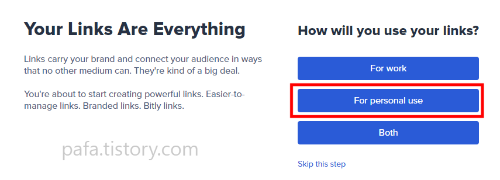

6) 정보를 순서대로 입력하거나 Skip를 누르면 아래 화면이 나온다.

FREE 계정은 한달에 50개만 가능하다. 물론 구글 계정을 무한대로 만들 수 있으므로, 원하기만 하면 비틀리도 이전처럼 무료로 무한대로 사용할 수 있다.
Create your first link 버튼을 누른다.
7) 그러면 우측으로 창이 나타난다. 1번처럼 긴 url 주소를 입력한 후에 2번 CREATE 버튼을 누른다.


그러면 1번에 단축 URL이 나오고 2번에 타이틀을 변경할 수 있는 공간이 나온다. 확인 후에 3번 SAVE를 누른다. 그러면 단축 URL 링크가 완성된다.
8) 단축 URL 우측에 위치한 카피, 트윗, QR 코드를 사용해 다양하게 활용이 가능하다.

가장 기본적인 Copy를 눌러 링크 주소를 남겨본다. 카피를 누른 후에 링크를 남길 곳에 붙여넣기한다. 아래는 그 예시이다.
Wi-Fi 접속 또는 미접속 상황에서 와이파이 비번 알아내기
와이파이 비밀번호를 알아내는 방법은 다양하다. 이 중에서 와이파이에 접속한 상황에서 비밀번호를 확인하는 방법과 와이파이에 접속하지 못한 상황에서 비밀번호를 찾는 방법을 살펴본다.
pafa.tistory.com
비틀리 사이트를 활용해서 아래와 같이 긴 주소를
https://pafa.tistory.com/entry/%EC%99%80%EC%9D%B4%ED%8C%8C%EC%9D%B4WiFi-%EB%B9%84%EB%B2%88-%EC%95%8C%EC%95%84%EB%82%B4%EA%B8%B0
단축 URL인 https://bit.ly/3aMtksh 로 줄였다.
사라진 URL 단축 사이트
그동안 많은 url 단축 사이트가 사라졌다. 즉, 이전에는 가능했지만 현재는 url 단축한 주소가 오히려 없는 페이지로 나와 문제로 작용한다.
대표적으로 구글에서 서비스한 goo.gl를 비롯하여 me2.do, kisu.me 등이 사라졌다.



